Плагин AllinOneSEOPack Часть 2. Производительность и настройка модулей
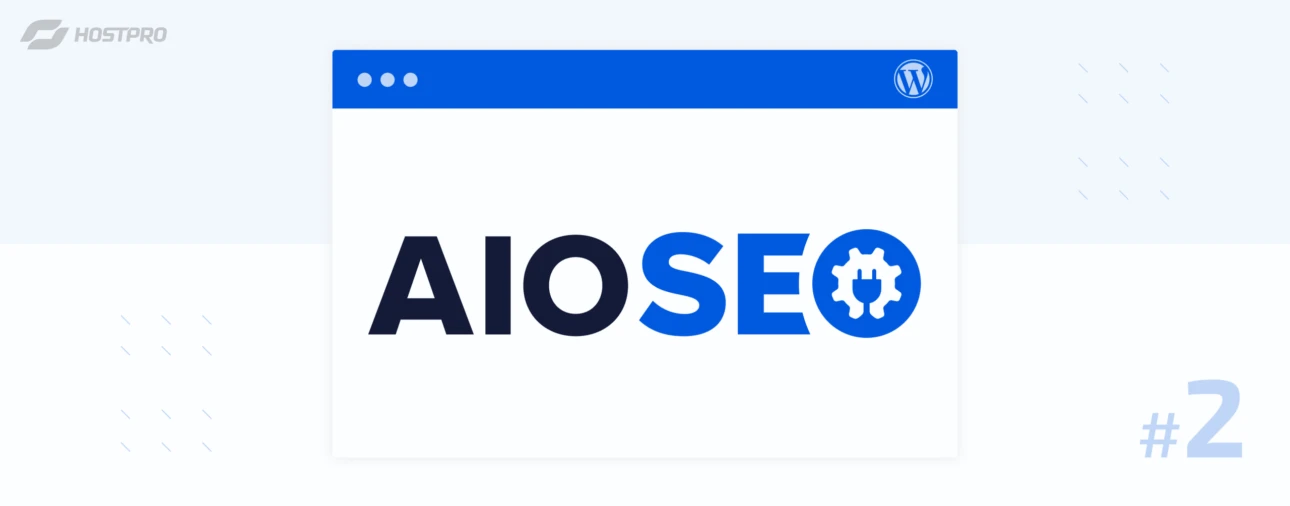
Напомним, что мы разбираем настройки плагина «All in One SEO», который станет для вас помощником при проведении внутренней оптимизации сайта и поможет подготовиться к внешнему продвижению. В первой части мы рассказали, какие возможности вы получаете с «Мастером настройки». Теперь пришло время поговорить о возможностях каждого пункта меню «All in One SEO» отдельно.
Общие настройки
Здесь нам снова предложат ввести лицензионный ключ, чтобы перейти на «Pro» версию. Но мы сразу перейдем на вкладку «Инструменты веб-мастера». В ней у нас есть возможность интегрировать плагин с различными сервисами, такими как Google Search Console, Bing Webmaster Tools и так далее. Так вы сможете обмениваться данными с этими сервисами и анализировать посещаемость вашего сайта.
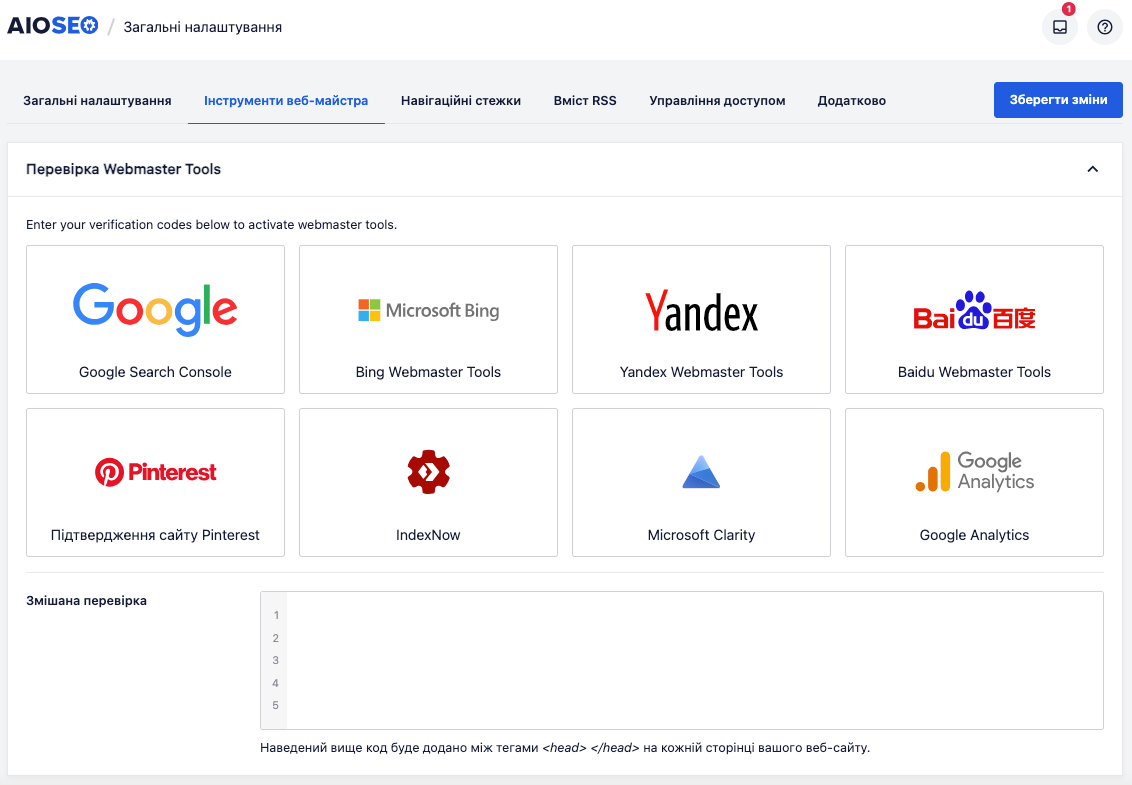
Навигационные цепочки
На этой вкладке можно настроить «хлебные крошки». Для этого можно воспользоваться специальным блоком Gutenberg, шорткодом, виджетом или PHP-кодом.
Возьмем, к примеру, шорткод («короткий код») и скопируем его.
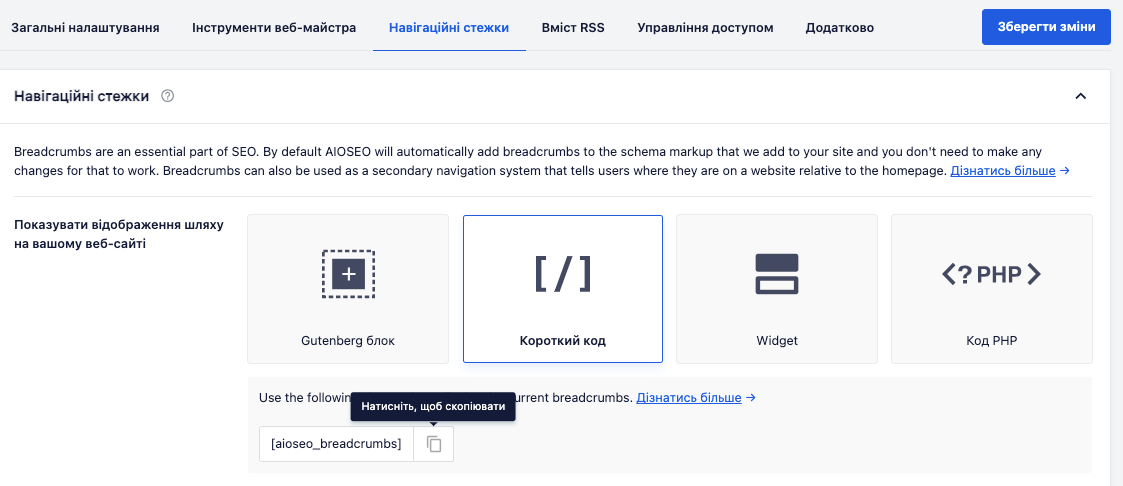
После этого перейдите в любую запись на вашем сайте и вставьте туда скопированный код.
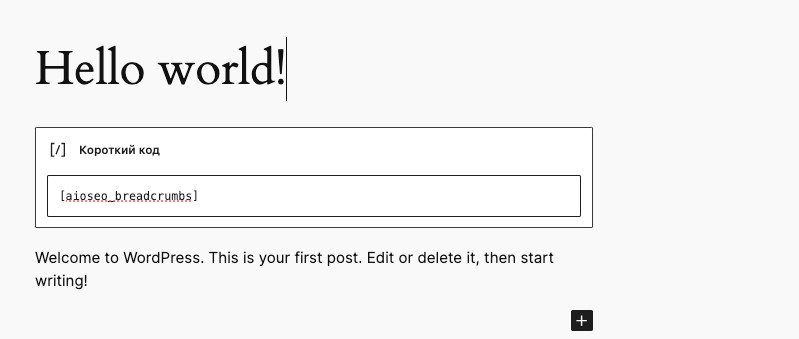
Теперь, когда вы обновите страницу, на ней появятся хлебные крошки – путь к странице, на которой находится пользователь.
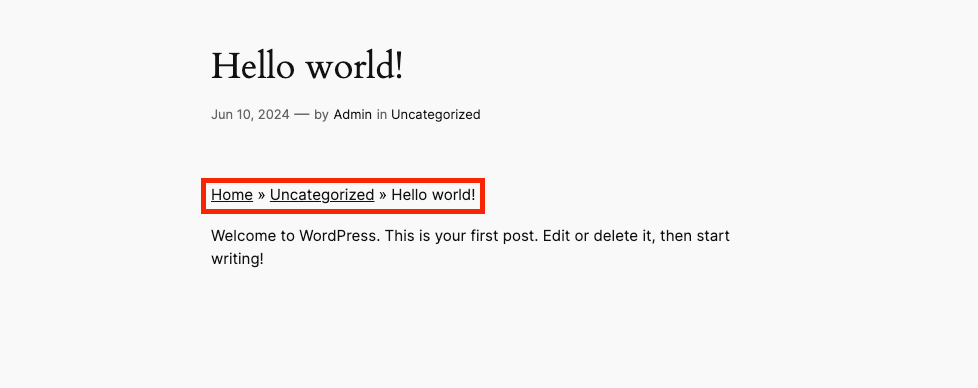
Так можно добавлять навигацию на отдельные записи и страницы. Но есть способ сделать так, чтобы они появились на всех страницах определенного типа. Для этого нужно скопировать PHP-код.
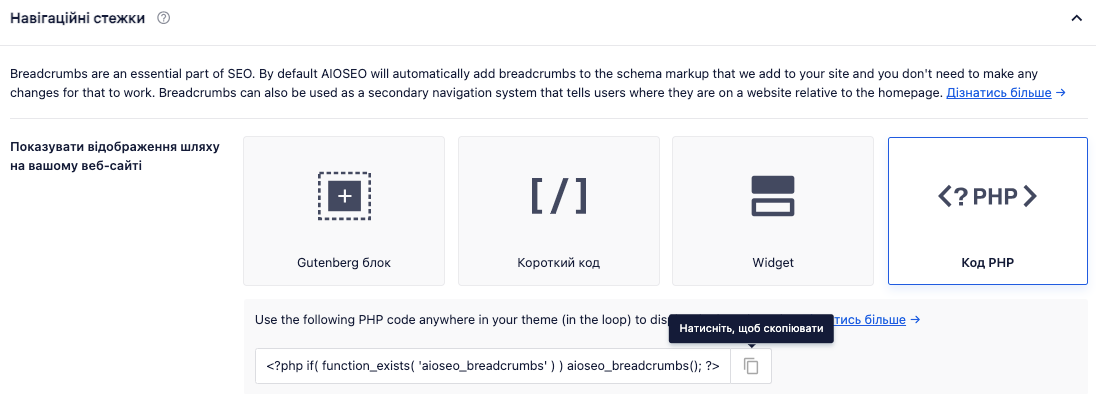
После этого перейдите в «Инструменты» ⇨ «Редактор тем». Там выберите шаблон нужной вам страницы и вставьте PHP-код хлебных крошек. Теперь они будут отображаться на всех страницах этого типа.
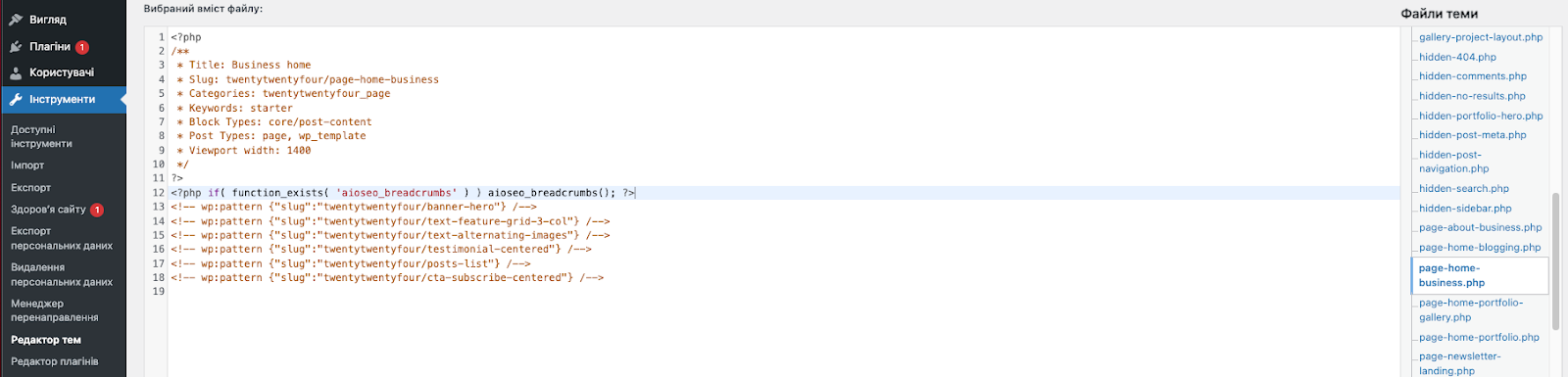
Если же в настройках вы выберете опцию «Gutenberg-блок», то после сохранения изменений соответствующий блок добавится в редактор. Он позволит вставлять хлебные крошки сразу во время создания записей. Этот блок будет называться «AIOSEO Навигационные цепочки».
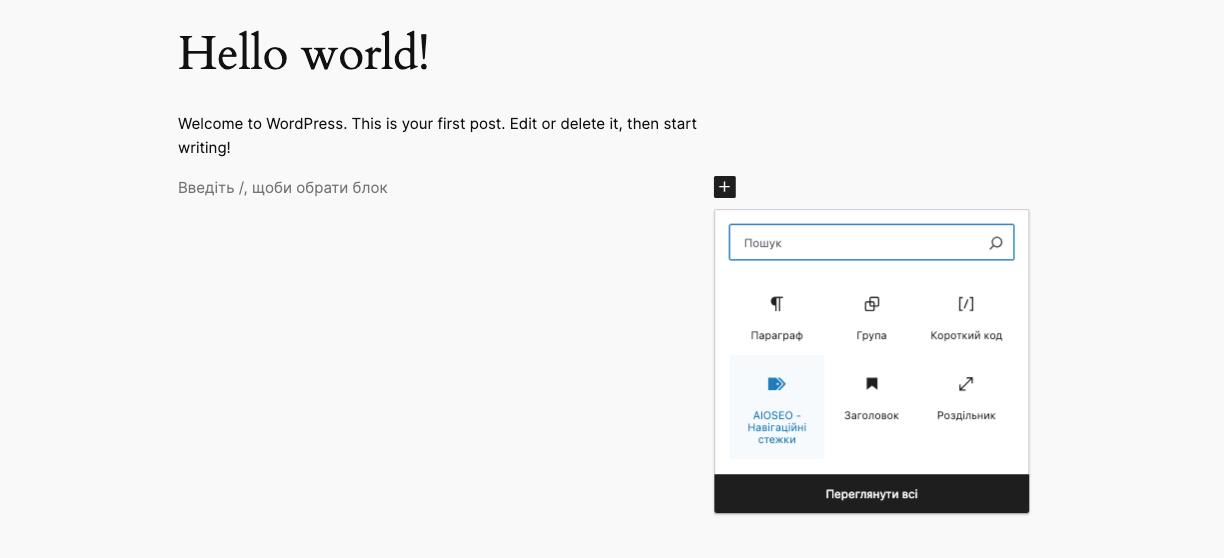
Рассмотрим, как организовать вид хлебных крошек. В «Настройках навигационных цепочек» можно выбрать разделитель, включить или выключить ссылку на главную страницу, а также выбрать, что будет написано вместо слова «Home», которое установлено по умолчанию. Также у вас есть возможность добавить префикс, который будет появляться в начале.
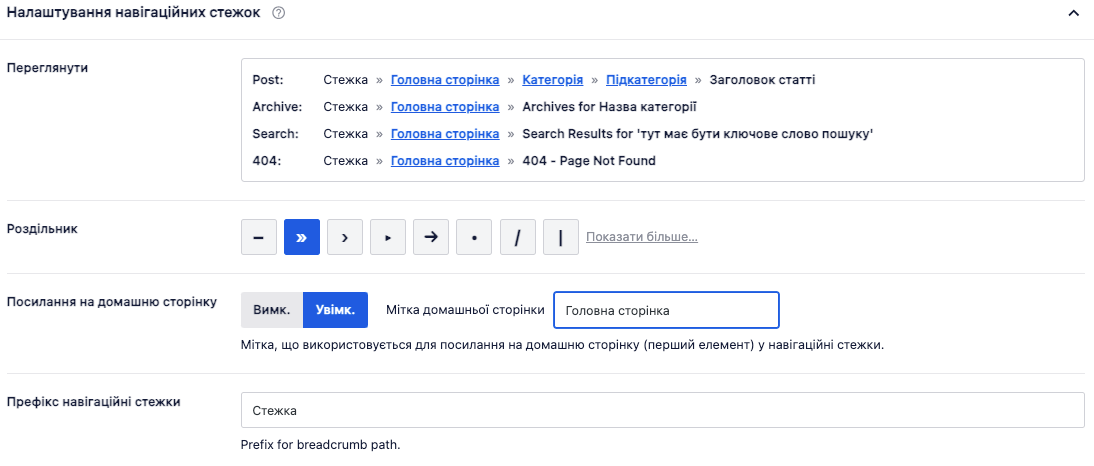
Кроме этого, здесь вы можете настроить, как будут выглядеть архивные страницы, страница 404, а также каким будет ярлык страницы в результатах поиска. В самом конце есть переключатель, который позволяет выключить текущий элемент хлебных крошек. Это означает, что при включенном переключателе текущая страница будет отображаться в хлебных крошках. Если же его выключить, то будет виден весь путь до страницы, на которой находится пользователь, но без самой этой страницы.
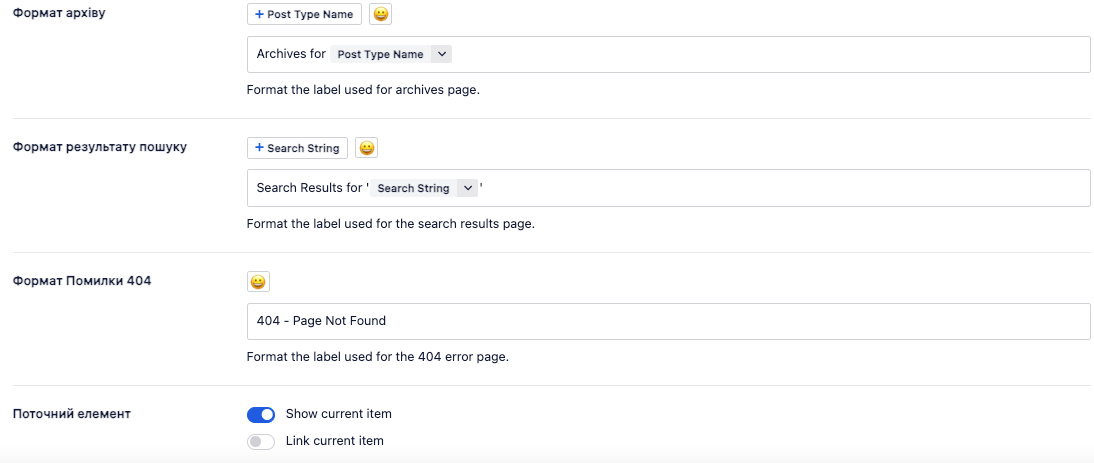
RSS-контент
RSS (Rich Site Summary или Really Simple Syndication) – это технология, которая позволяет подписчикам оперативно получать информацию о новых публикациях на сайте. Основная идея заключается в том, что на сайте автоматически создается XML-файл (хотя иногда его обновляют вручную). В этом файле содержится подробная информация о недавно опубликованных статьях, включая их названия и краткие описания. Пользователь может легко перейти по ссылке на полный текст статьи.
Если вам нужно настроить автоматическое добавление содержимого в вашу динамическую RSS-ленту на сайте, то это можно сделать на вкладке «Содержание RSS» в «Общих настройках».
Вы не можете быть уверены, что ваш контент не скопируют, но настройка RSS поможет поисковым системам определить вас как первоисточник.
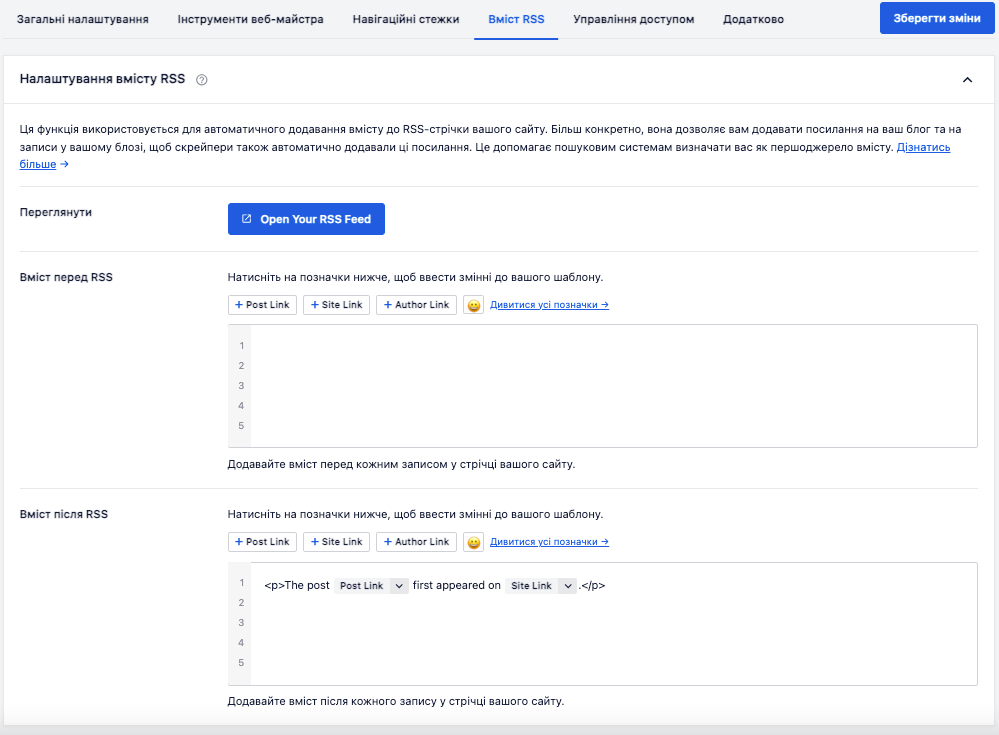
Управление доступом
На этой вкладке владельцы «Pro» версии могут назначать роли всем, кто будет иметь доступ к сайту. Помимо администратора, теперь у вас могут быть: авторы, редакторы, SEO-менеджеры, SEO-редакторы и т.д.
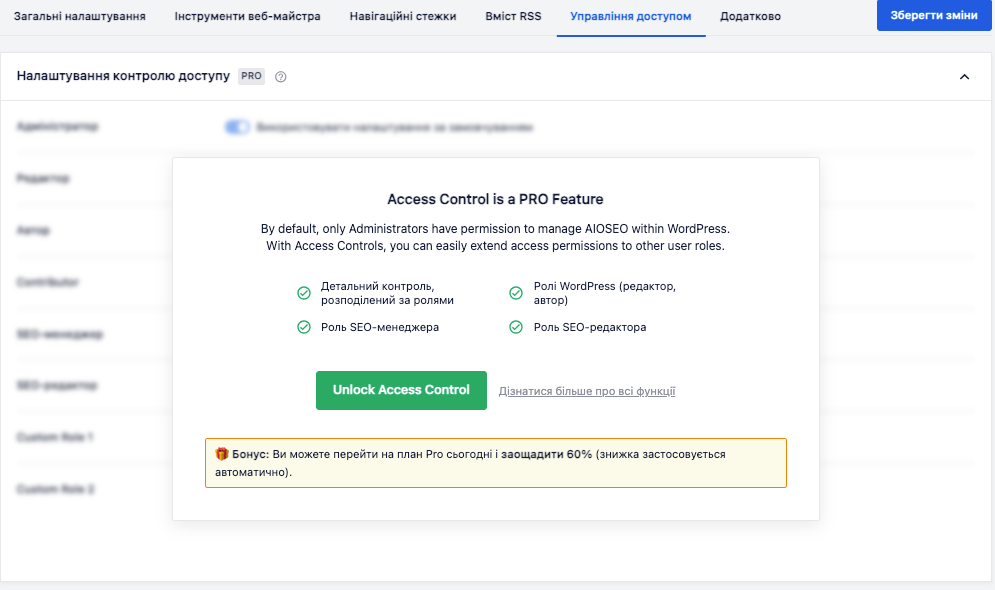
Дополнительно
Здесь можно настроить различные дополнительные параметры плагина.
- «TruSEO оценка и содержание» включает оценку оптимизации контента.
- «Headline Analyzer» анализирует ваши заголовки.
- «Колонки типов записей». Если убрать здесь флажок, вы сможете выбрать, на каких типах записей будут размещены колонки плагина. Рекомендуем оставить галочку, чтобы он работал повсюду.
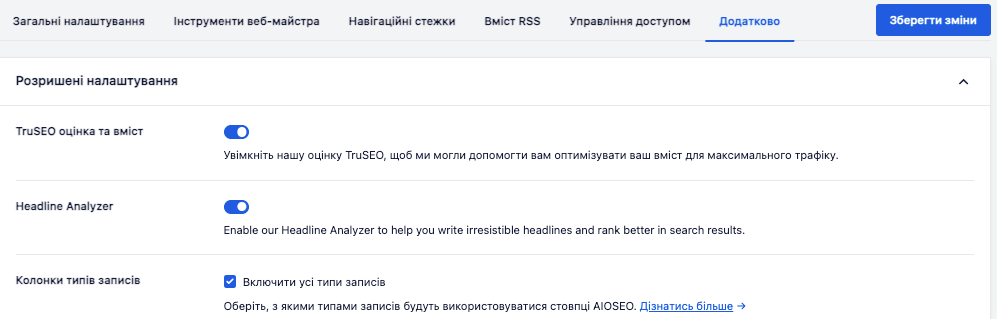
Следующие три настройки доступны только для пользователей версии «Pro». А ниже вы можете включить или выключить уведомления от плагина, разрешить все автоматические обновления, только незначительные обновления или запретить их полностью, а также предоставить плагину возможность отслеживать темы, настройки и не только, чтобы предоставлять вам лучшие советы. В самом конце есть возможность удалить AIOSEO вместе со всеми настройками.
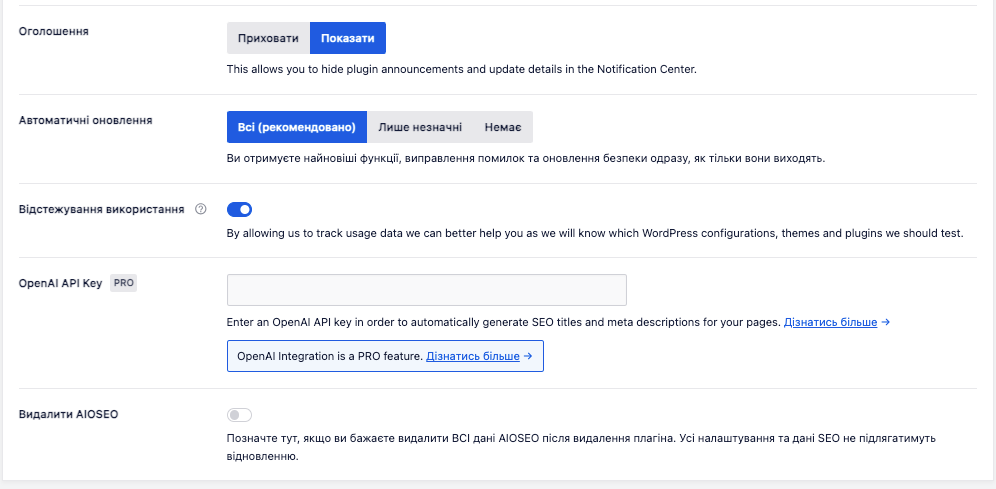
Отображение в поисковой выдаче
В следующем разделе мы видим настройки, связанные с поисковыми системами и их отображением. Некоторые из них мы уже рассматривали в предыдущей статье, но здесь возможности настроек более широкие.
Глобальные настройки
Прежде всего, на превью вы можете увидеть, как будет выглядеть ваш сайт в выдаче поисковых систем. Здесь же можно изменить символ, который разделяет название сайта и слоган, если вы его добавите. Также вы можете выбрать другие варианты отображения домашней страницы чуть ниже. Например, вы можете сделать так, чтобы после названия отображалась сегодняшняя дата. Также у вас есть возможность изменить метаописание.
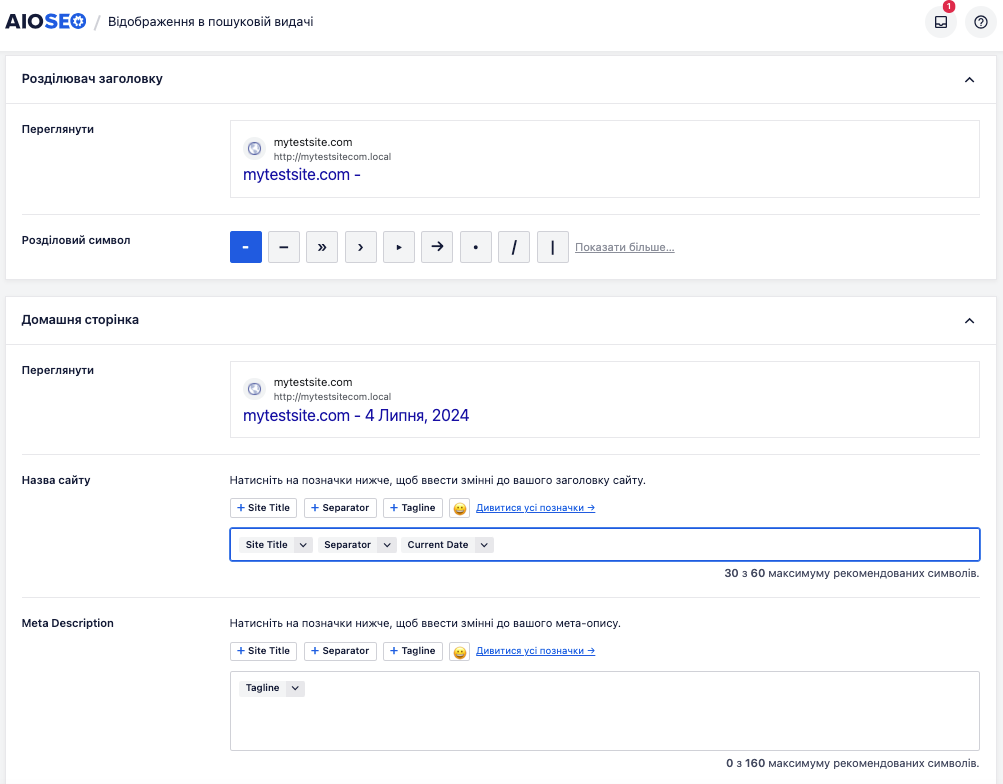
Немного ниже вы можете заполнить блок «Knowledge Graph». Эта информация используется Google, Bing и другими поисковыми системами для отображения данных о вашей организации или личности, в зависимости от тематики вашего сайта.
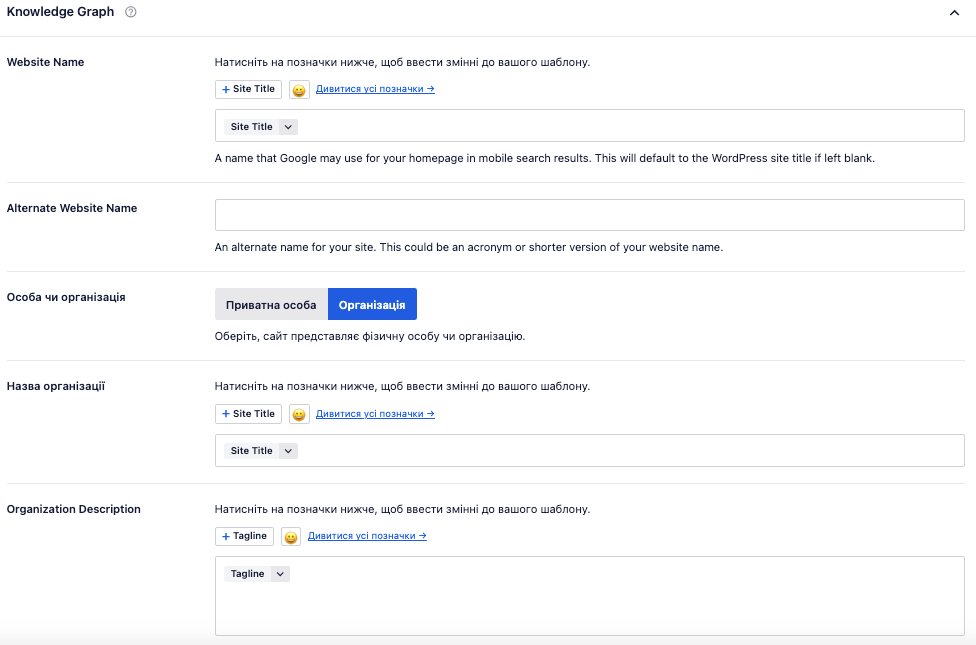
Здесь вы можете ввести название сайта, а также альтернативное название (например, аббревиатуру, если основное название состоит из нескольких слов), указать, представляет ли этот сайт организацию или частное лицо, написать название организации и краткое описание. Также укажите e-mail, номер телефона, дату основания, количество сотрудников и загрузите логотип.
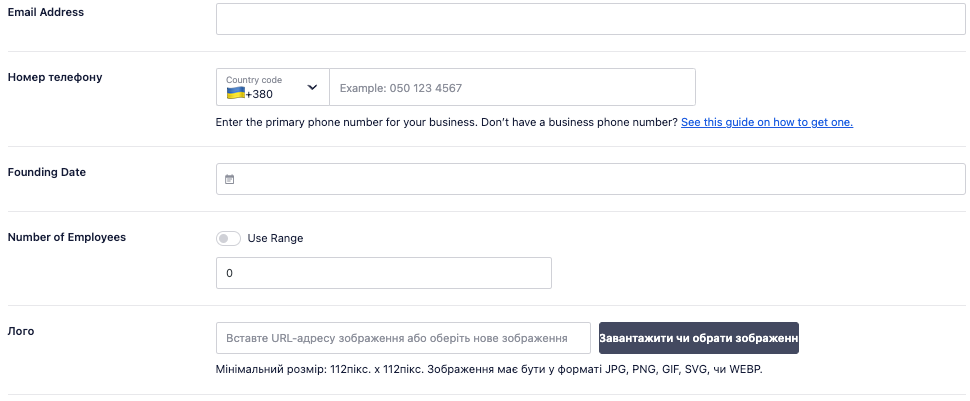
Типы контента, Таксономии, Архивы
Вкладки «Типы контента», «Таксономии», «Архивы» очень похожи друг на друга. Они позволяют изменять настройки, связанные с отображением различных частей вашего сайта в поисковой выдаче. В разделе «Типы контента» можно настраивать отображение записей и страниц.
Здесь вы можете сделать так, чтобы записи не индексировались, нажав на соответствующую кнопку.
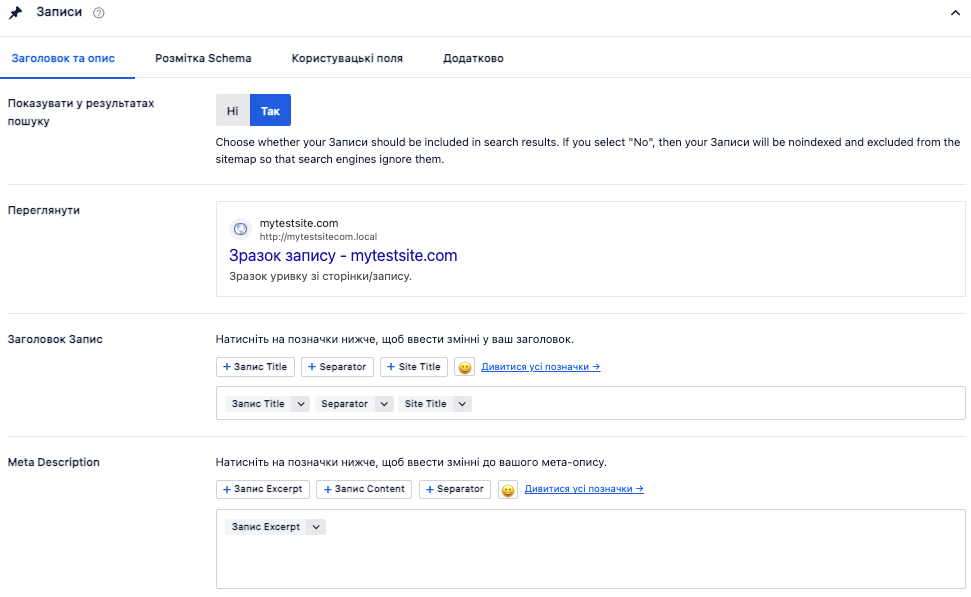
Как видно на скриншоте выше, когда вы выбираете настройки для записей, вы видите еще три вкладки, которые их касаются: «Разметка Schema», «Пользовательские поля» и «Дополнительно». Однако только последняя вкладка может использоваться в «Lite» версии плагина. Здесь можно настроить метаданные для роботов (использовать те, что установлены по умолчанию, или выбрать свои собственные), а также включить или выключить метабоксы All in One SEO. Напоминаем, что все это касается исключительно записей.
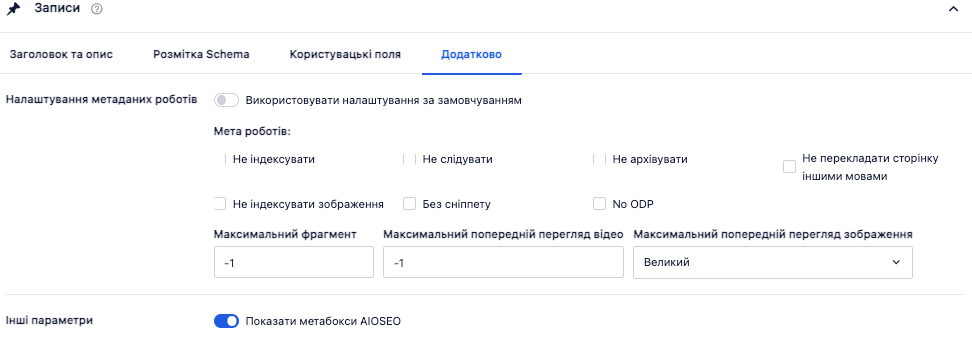
Немного ниже на этой же вкладке можно выполнить аналогичные настройки для страниц вашего сайта.
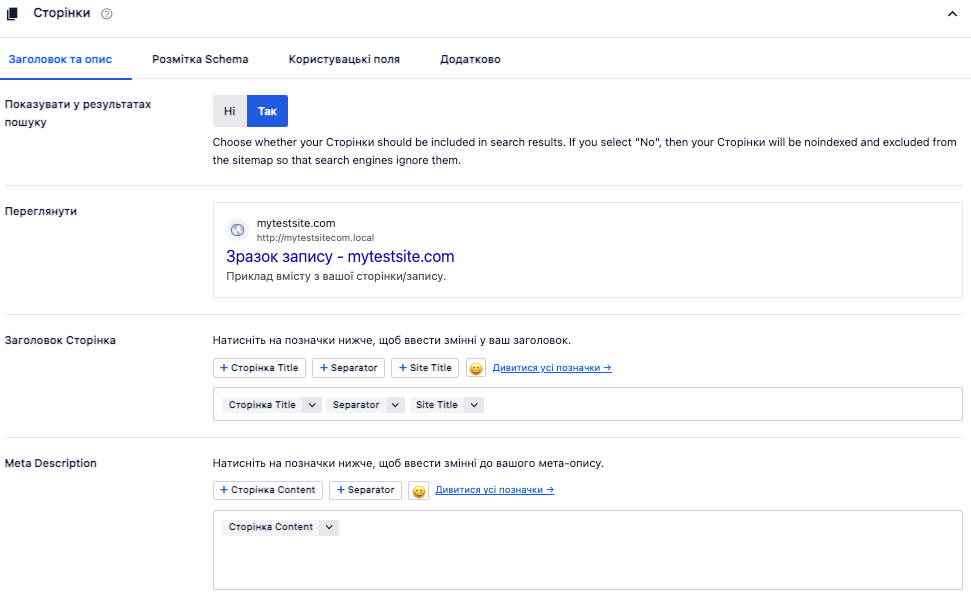
На вкладке «Таксономии» выполняются те же настройки, но касательно категорий и тегов. Если ваш сайт является блогом, их можно не индексировать, так как они не привлекают значительного трафика на информационных ресурсах. Однако в случае интернет-магазина обычно ситуация противоположная.
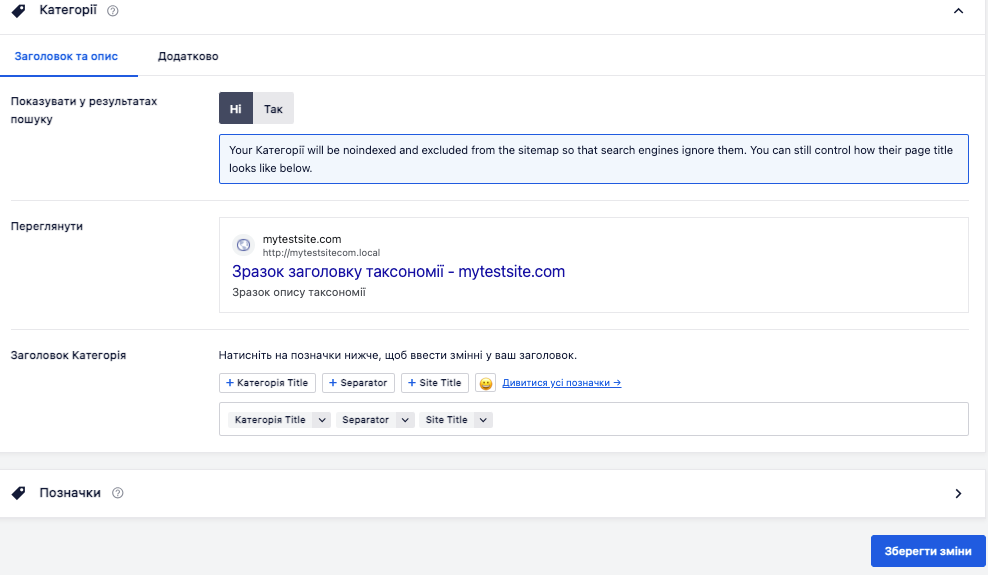
Вкладка «Архивы» выполняет те же настройки для архивов авторов, дат и строки поиска на вашем сайте. Обычно индексацию этих элементов отключают.
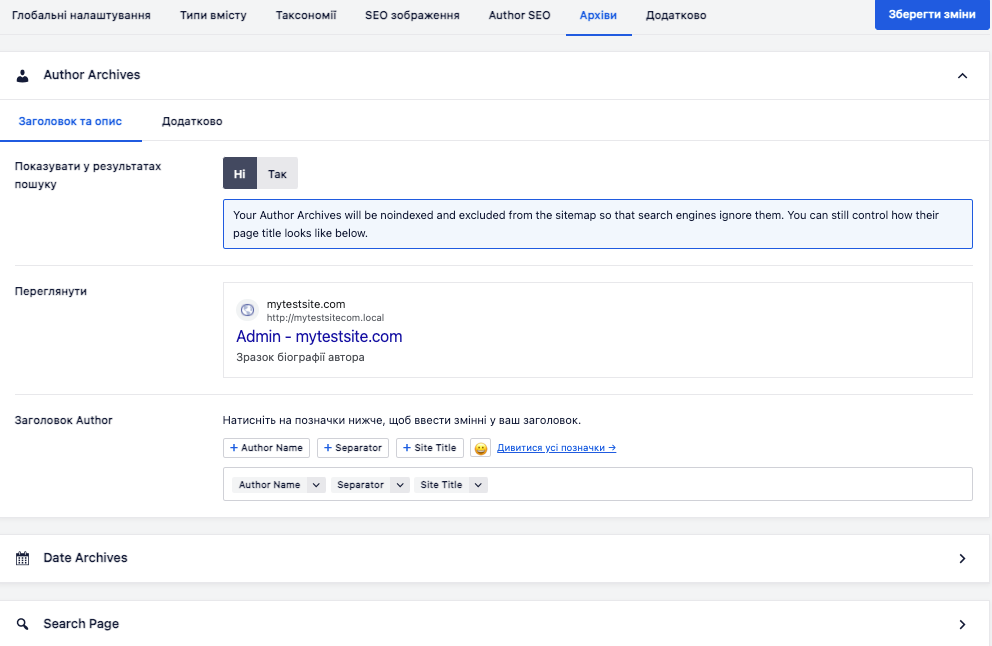
SEO изображения и Author SEO
Большая часть настроек на этих вкладках доступна только пользователям версии «Pro». Но на вкладке «SEO изображений» можно выбрать, перенаправлять ли ссылки вложенных файлов (лучше это делать).
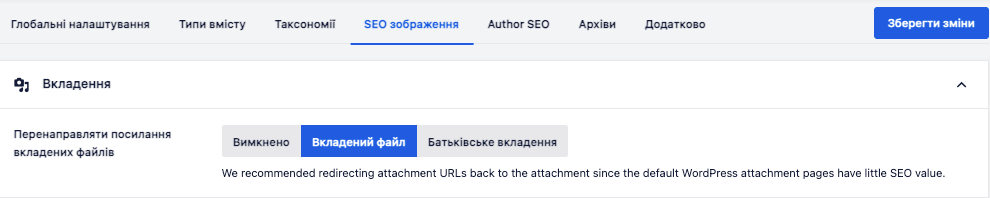
Дополнительно
Настройки на этой вкладке позволяют использовать глобальные метаданные роботов по умолчанию или ввести свои корректировки. Здесь вы также можете включить или выключить окно поиска ссылок на сайт. Определитесь, хотите ли вы использовать мета ключевые слова, и нужно ли плагину анализировать шорткоды в вашем контенте. Рекомендуется включать последнюю функцию только если вы понимаете, что она делает. Дело в том, что возможны конфликты между темами и плагином AIOSEO.
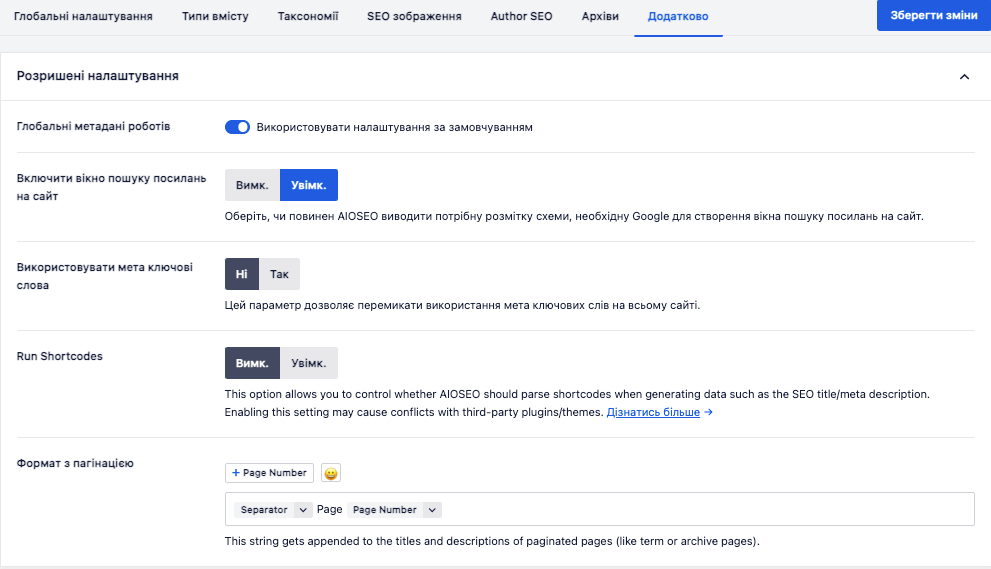
Социальные сети
Здесь вы можете указать социальные сети, связанные с вашим сайтом. Есть отдельные вкладки для Facebook, Twitter и Pinterest.
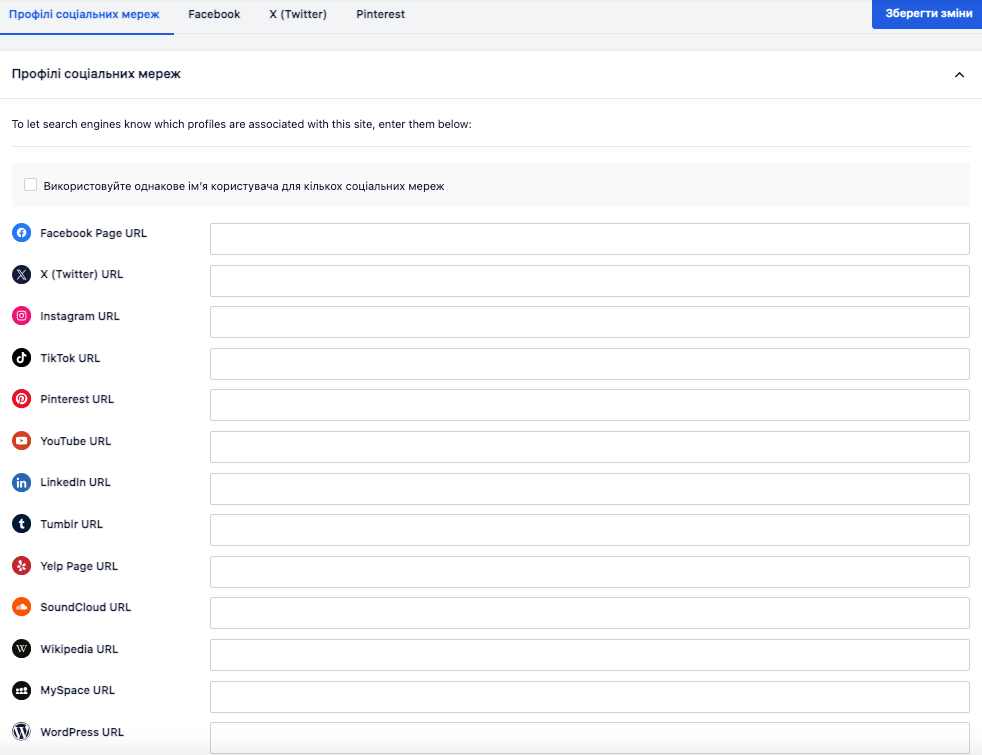
Если у вас одинаковый идентификатор на разных социальных сетях, поставьте галочку в соответствующем месте. Затем введите идентификатор и выберите необходимые соцсети. Это позволит автоматически добавить ссылки.
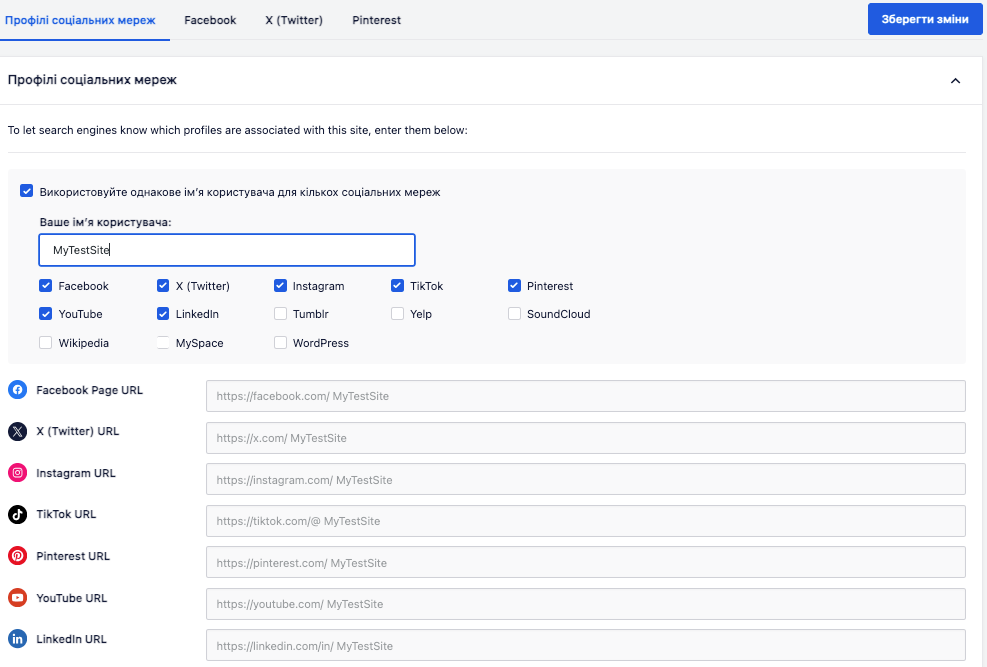
Вкладка полностью посвящена отображению ссылок на ваш сайт в социальной сети Facebook. Включив разметку Open Graph, вы можете настроить необходимые параметры. Например, если кто-то поделится материалом с вашего сайта, по умолчанию будет использоваться изображение, которое вы загрузите ниже. Но вы можете выбрать другие варианты: первое изображение из статьи, фото автора, главное изображение и т. д.
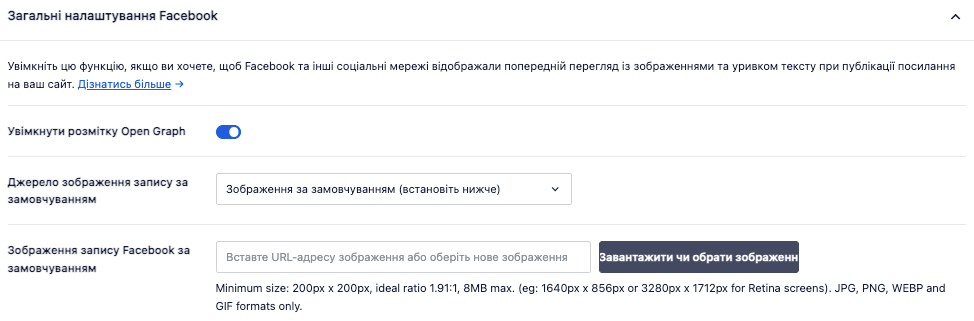
Дополнительно вы можете выбрать тип записи и таксономии. Решите, хотите ли вы показывать Фейсбуку имя автора. Кроме этого, определитесь с тем, как будет отображаться название сайта.
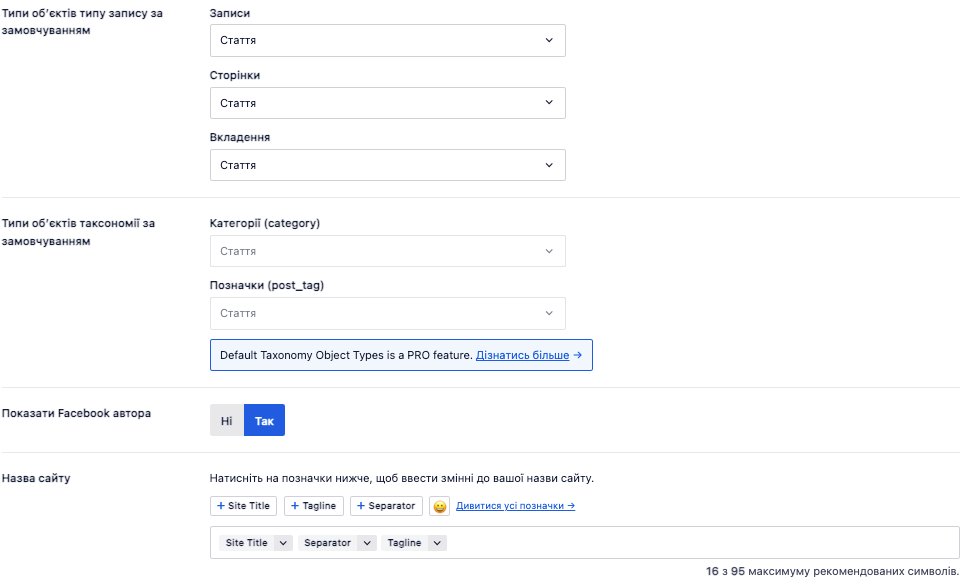
Также здесь можно настроить отображение главной страницы сайта, если ею поделятся на Facebook. Вы также можете загрузить фото, выбрать формат заголовка и описания.
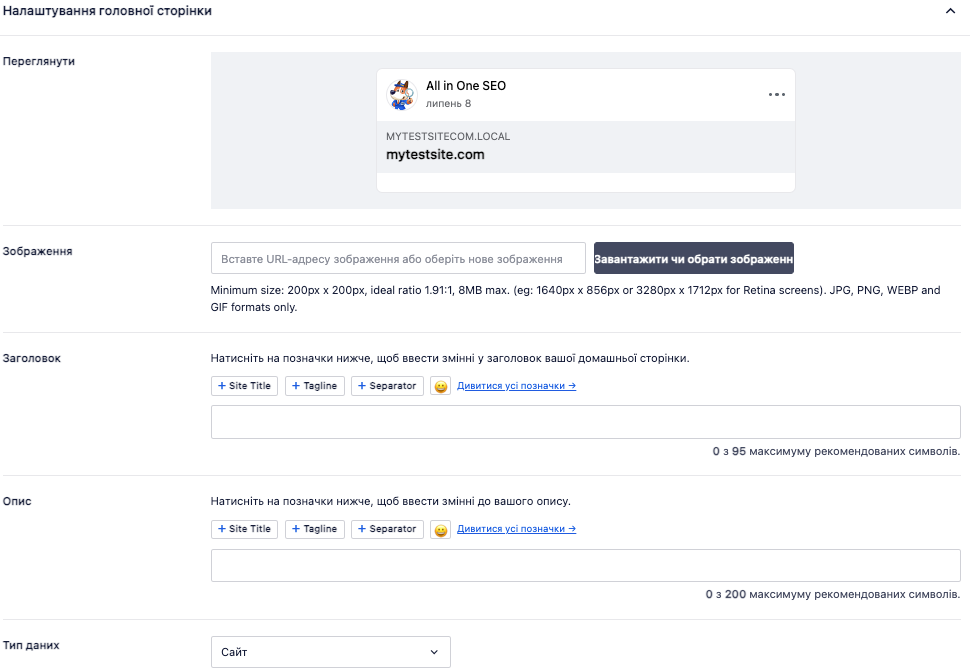
X (Twitter)
По сути эта вкладка аналогична предыдущей. Здесь также можно выбрать формат отображения ваших ссылок, загрузить фото и т. д. Кроме того, включив переключатель, вы можете просто скопировать все настройки с Facebook.
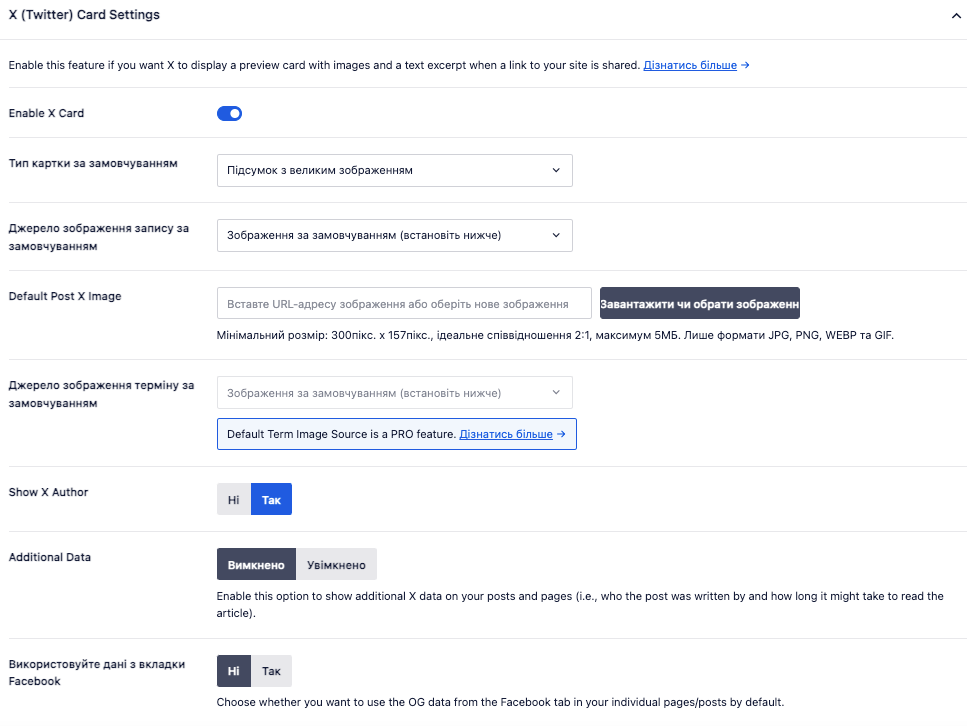
Чуть ниже вы опять же настраиваете свою главную страницу для отображения в соцсети Х.
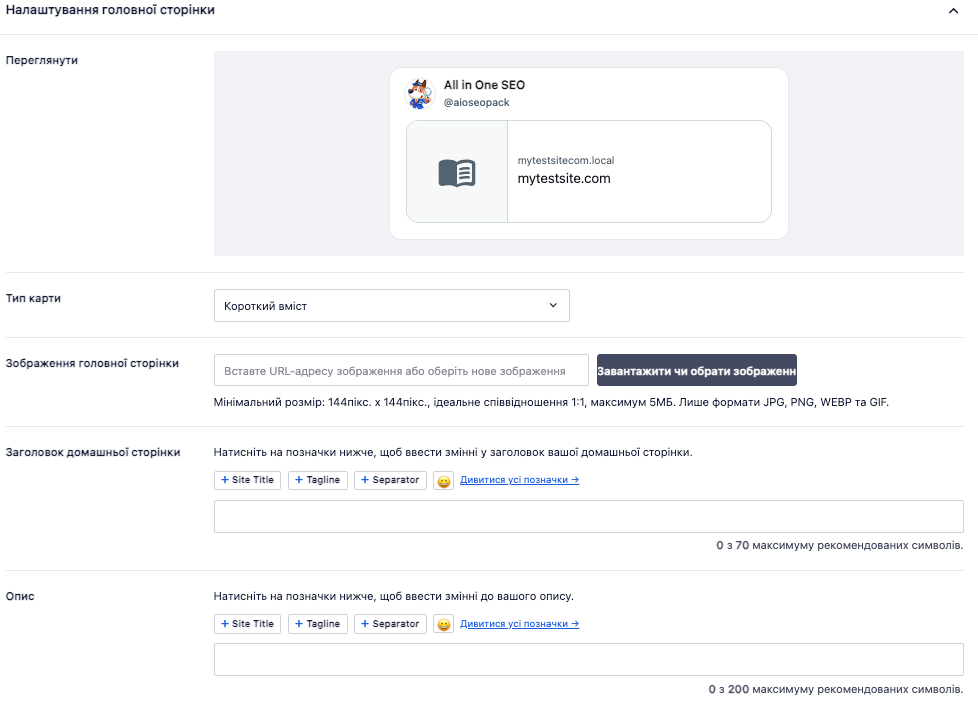
Что касается Pinterest, то эта социальная сеть, подобно Facebook, использует Open Graph. Если он включен там, настройки будут перенесены сюда. Однако для этого необходимо пройти верификацию вашего сайта на Pinterest и ввести специальный код подтверждения.
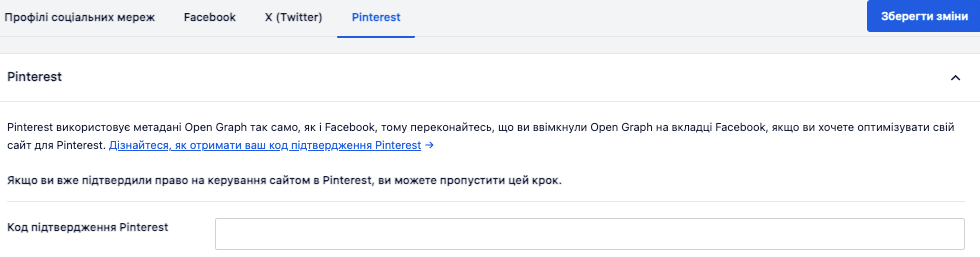
Sitemaps
В этом разделе вы можете включить/выключить XML-карты сайта, открыть и просмотреть их.
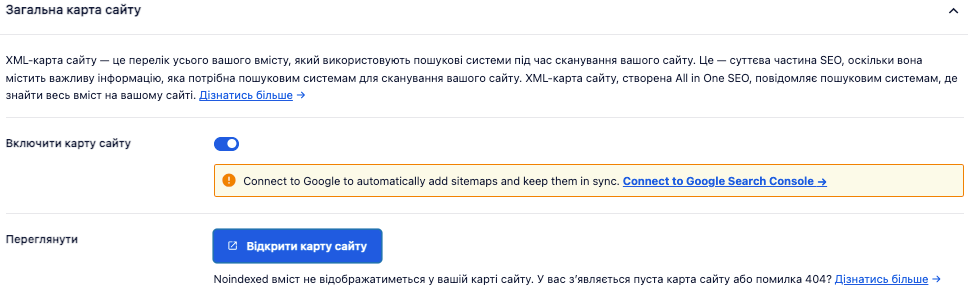
Далее можно ее настроить. Плагин рекомендует включить индексирование карт, если у вас более 1000 разнообразных ссылок. Тогда All in One SEO разобьет карты на несколько подгрупп. После этого задайте, сколько ссылок будет в одной карте. Максимальное количество – 50000 штук.
Не забудьте выбрать, какие типы записей стоит включать в карты сайтов, а какие нет. Обычно вложения не включают. То же касается таксономии. Если у вас блог, то можете не включать ни категории, ни пометки. Но владельцам онлайн-магазинов категории можно включить. Архивы дат и авторов также обычно не включают.
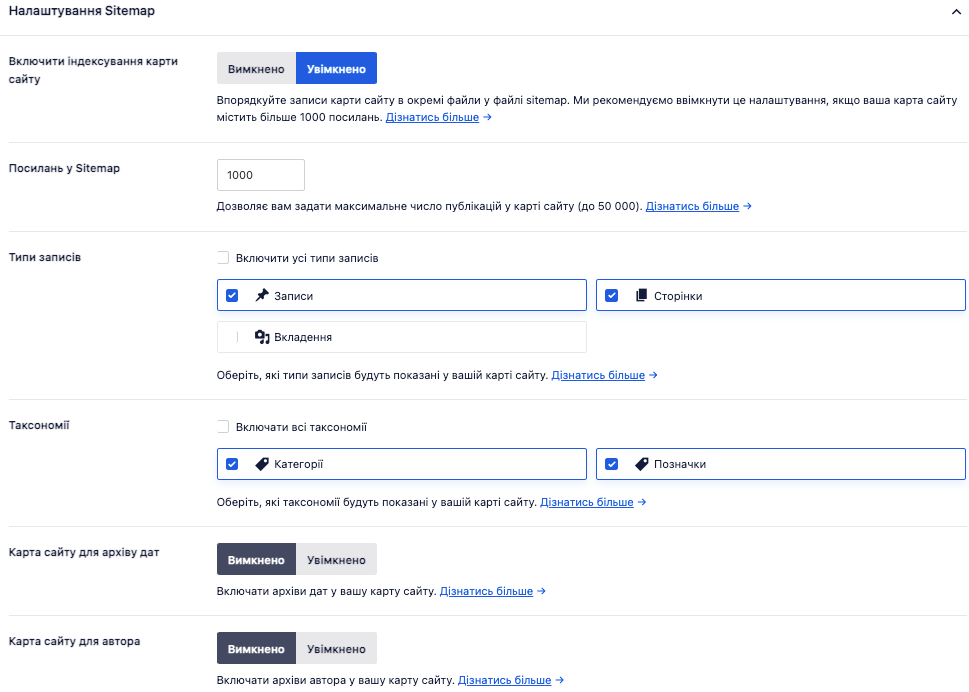
Ниже есть возможность указать ссылки на дополнительные страницы, приоритетность их индексации, частоту обновления и дату последнего изменения.
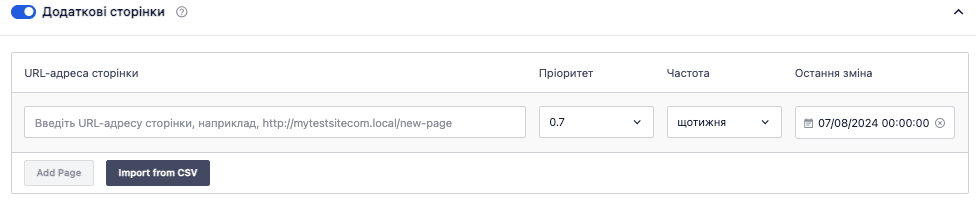
Эти параметры дают сигнал поисковой системе о важности той или иной страницы для пользователя сайта. Выставляем «Главная страница» – 1.0 (100%). Только одна страница может иметь такой приоритет. Конечные страницы с информацией («Записи» и «Страницы») лучше выставить 0.9 (90%). «Таксономии» 0.7 (70%).
Частота обновлений показывает поисковой системе, как часто вносятся изменения на страницы. Также через эту опцию можно указать поисковой системе с какой частотой необходимо переиндексировать данную страницу. Частоту выставляете в зависимости от динамики обновлений информации на вашем сайте, но при этом рекомендуем устанавливать ее не реже, чем один раз в месяц (monthly).
А в расширенных настройках вы наоборот можете исключить определенные страницы или группы страниц, которые не будут добавляться в карту сайта.
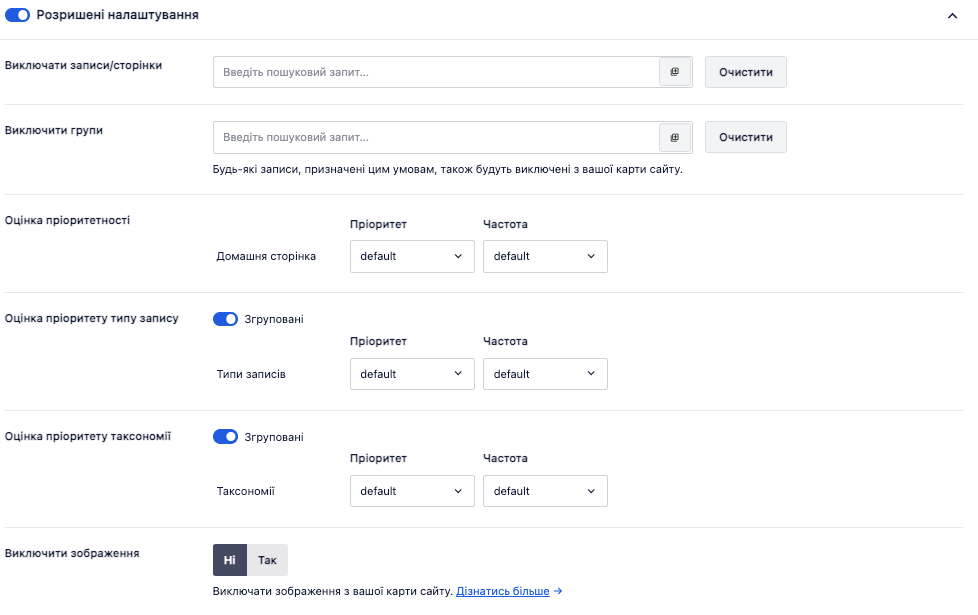
RSS-карта сайта
Здесь вы можете включить или выключить RSS-карту сайта, посмотреть как она выглядит, а также установить, сколько записей будет в одной карте и какие именно типы записей включать.
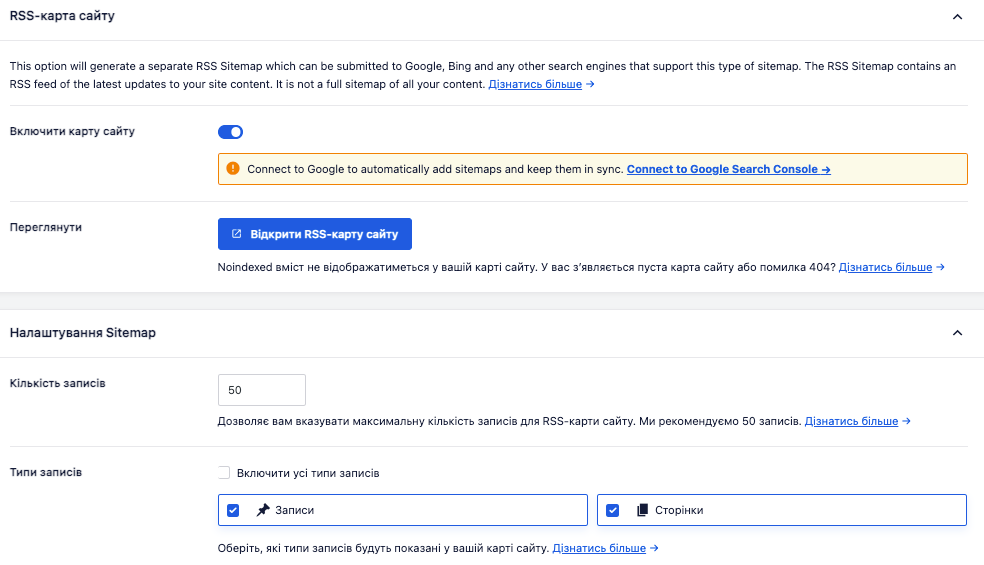
Следующие вкладки в этом разделе – это карты сайта для видео и новостей. Они доступны только в «Pro» версии. А HTML-карту эксперты не рекомендуют включать вообще, особенно, если у вас хорошо настроена навигация, то в ней просто нет необходимости.
Анализ SEO
Что касается разделов «Link assistant», «Редиректы», «SEO для местного бизнеса» и «Search Statistics», то все они доступны только в «Pro» версии. Также владельцы «Pro» версии могут получить дополнительные возможности в разделе «Управление функциями».
Если говорить об анализе SEO, то здесь плагин покажет, насколько оптимизирован ваш сайт. Поскольку мы используем тестовую версию для демонстрации возможностей All in One SEO, то наш сайт плагин не может проанализировать. Но примерно конечные результаты будут выглядеть вот так. Ниже плагин дополнительно дает рекомендации по поводу того, что можно улучшить.
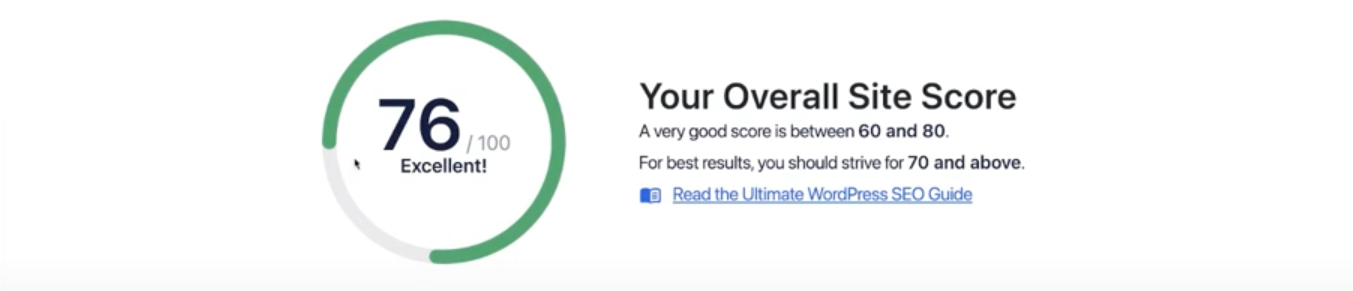
Также в этом разделе есть возможность проанализировать сайт конкурента и отдельно заголовки на своем портале.
Инструменты
Здесь можно настроить robots.txt. Чтобы начать редактирование, включите пользовательский robots.txt. Далее введите нужные вам правила. Интересно, что другие плагины позволяют прописывать команды вручную, однако здесь нужно выбирать из приведенных возможностей и тогда правила будут добавляться.
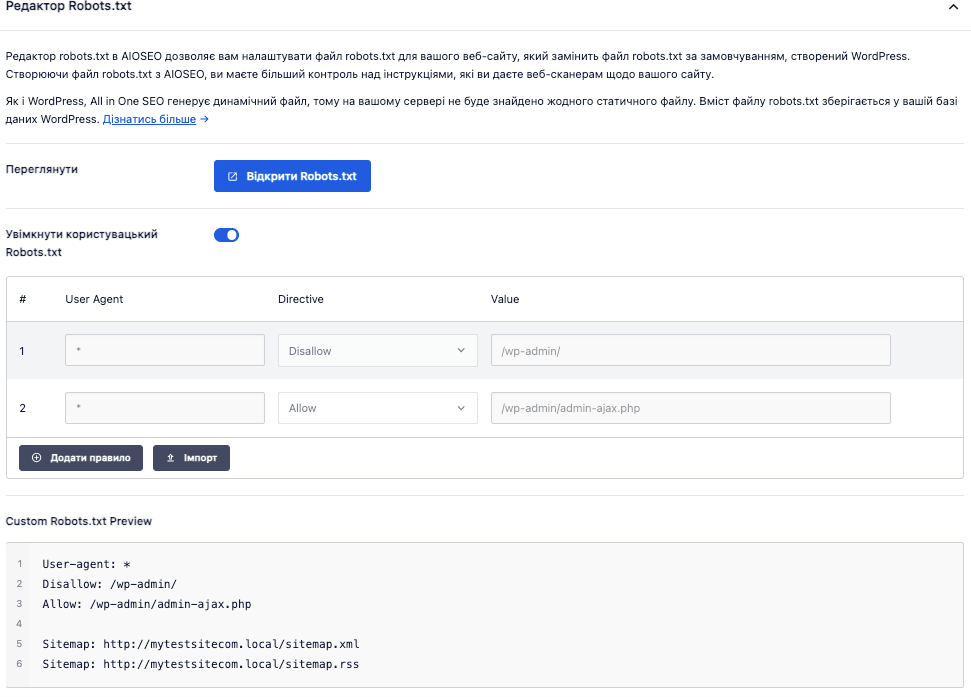
Импортирование/Экспортирование
Эта вкладка позволяет импортировать настройки из других плагинов в All in One SEO, или наоборот экспортировать настройки отсюда в другие плагины, если вы создаете резервную копию или переносите свой сайт. При импорте нужно выбрать плагин, откуда вы хотите перенести настройки. Что касается экспорта, то, проставив галочки, вы выбираете, какие настройки и типы записей хотите экспортировать. Также здесь вы можете создать резервную копию.
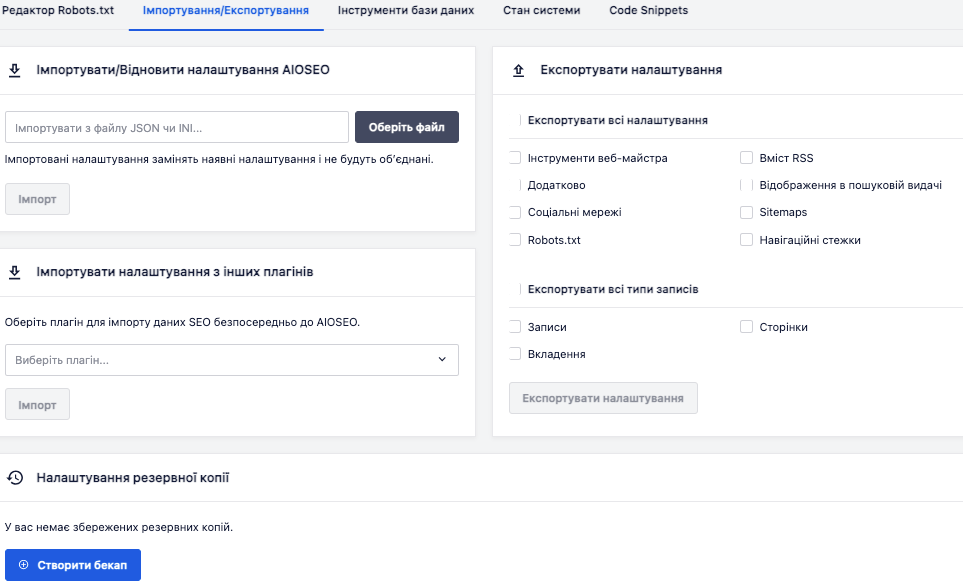
Инструменты базы данных
Вкладка, на которой у вас есть возможность сбросить или восстановить настройки плагина. Выберите, что именно вы хотите сбросить и нажмите соответствующую кнопку.
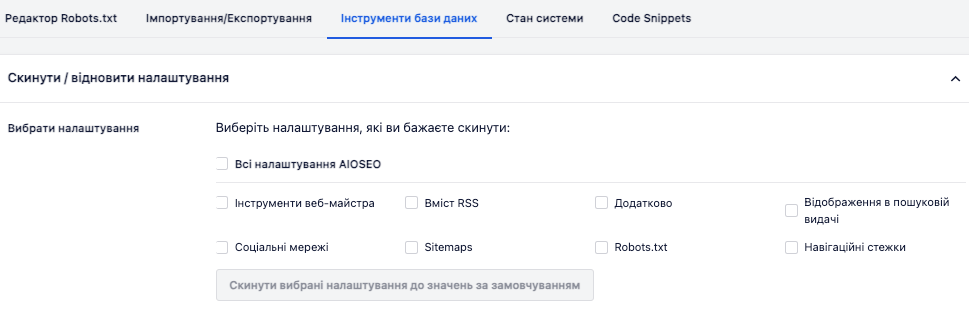
Состояние системы
На этой вкладке вы можете увидеть информацию о состоянии системы: WordPress, константы, информация о сервере, активная тема, активные плагины. Ее можно скопировать, скачать или кому-то отправить.
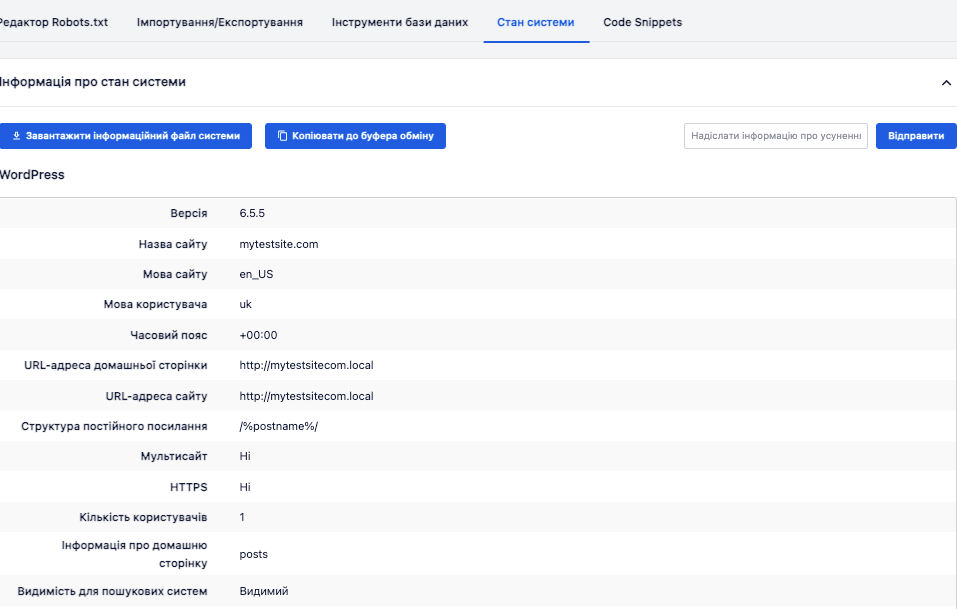
Как использовать плагин All in One SEO
Прежде всего обратите внимание на список ваших записей. После установки плагина справа вы увидите оценку каждой из них. Одна из них покажет, насколько хороший заголовок вы подобрали, другая демонстрирует, насколько SEO-оптимизирован контент в целом.

После того как откроете саму запись, обратите внимание на правую часть страницы. Там есть панель, которая показывает, что вы сделали правильно, а что нужно исправить.
Кроме этого, появляются различные настройки. К примеру, вы сможете увидеть, как эта запись будет выглядеть в SERP. Сразу же можете изменить заголовок и мета-описание.
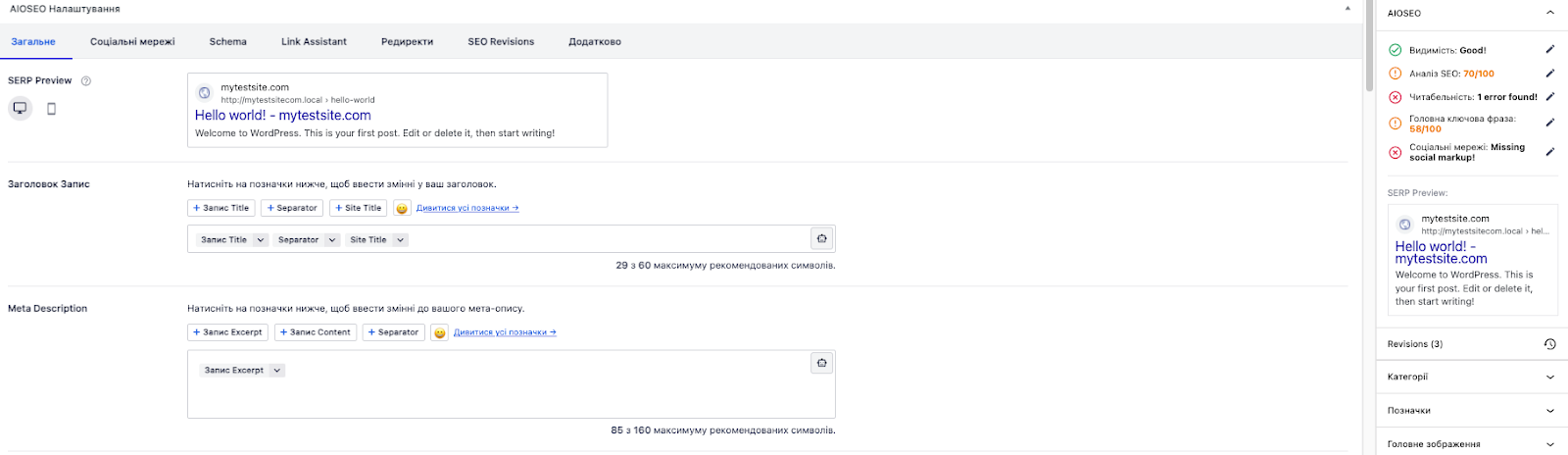
Чуть ниже вы можете ввести главное ключевое слово и посмотреть, какие ошибки нужно исправить для лучшей оптимизации. Обратите внимание, что дополнительные ключевики можно ввести только тем, у кого «Pro» версия. Здесь же вы можете увидеть анализ всей страницы. На него также обязательно обращайте внимание и старайтесь исправлять ошибки.
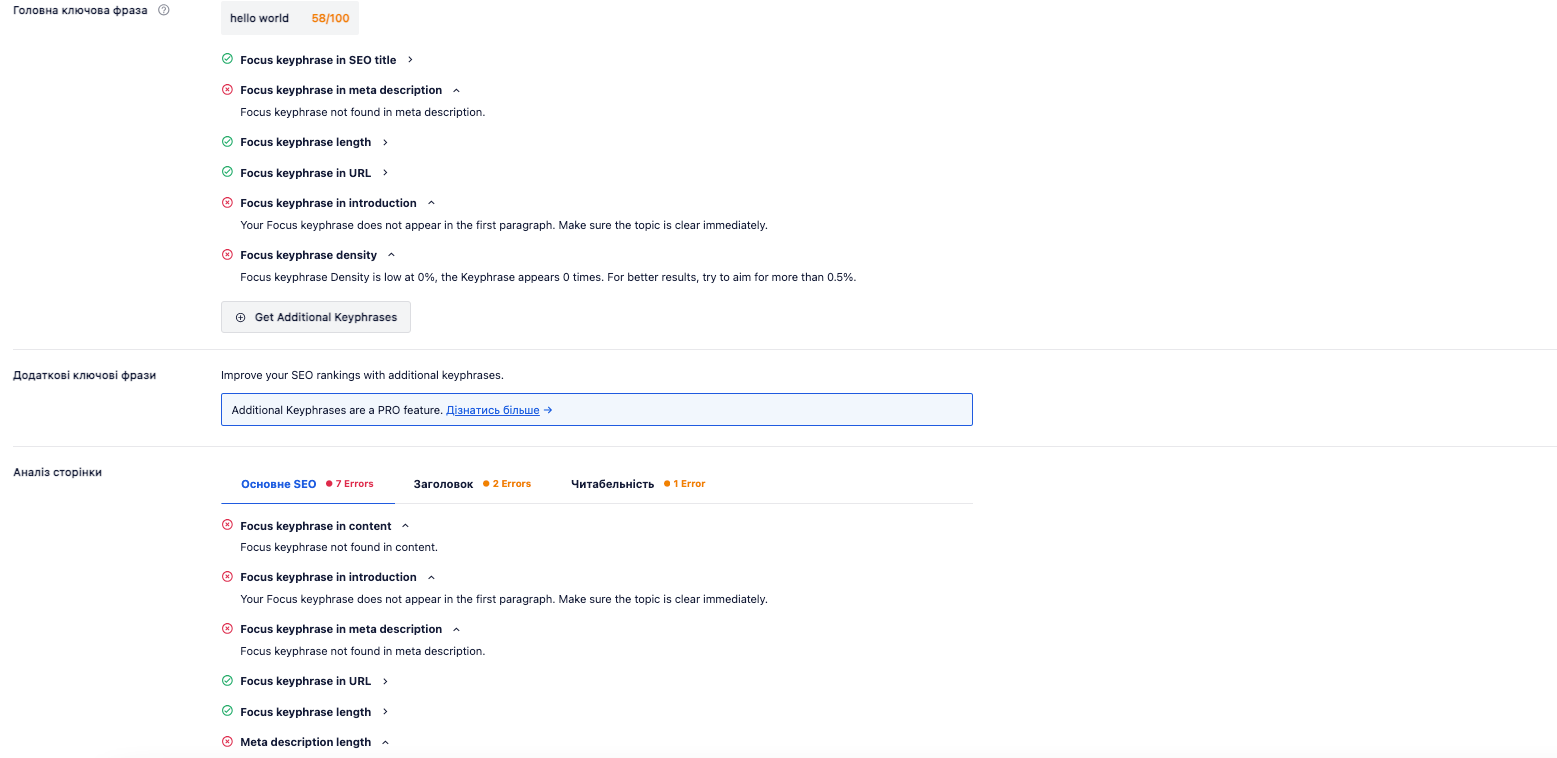
В следующей вкладке видим уже знакомые нам настройки социальных сетей, а именно Facebook и Х. Дело в том, что по умолчанию будут использоваться настройки, которые мы делали ранее. Но здесь вы можете внести нужные изменения конкретно для этой записи.
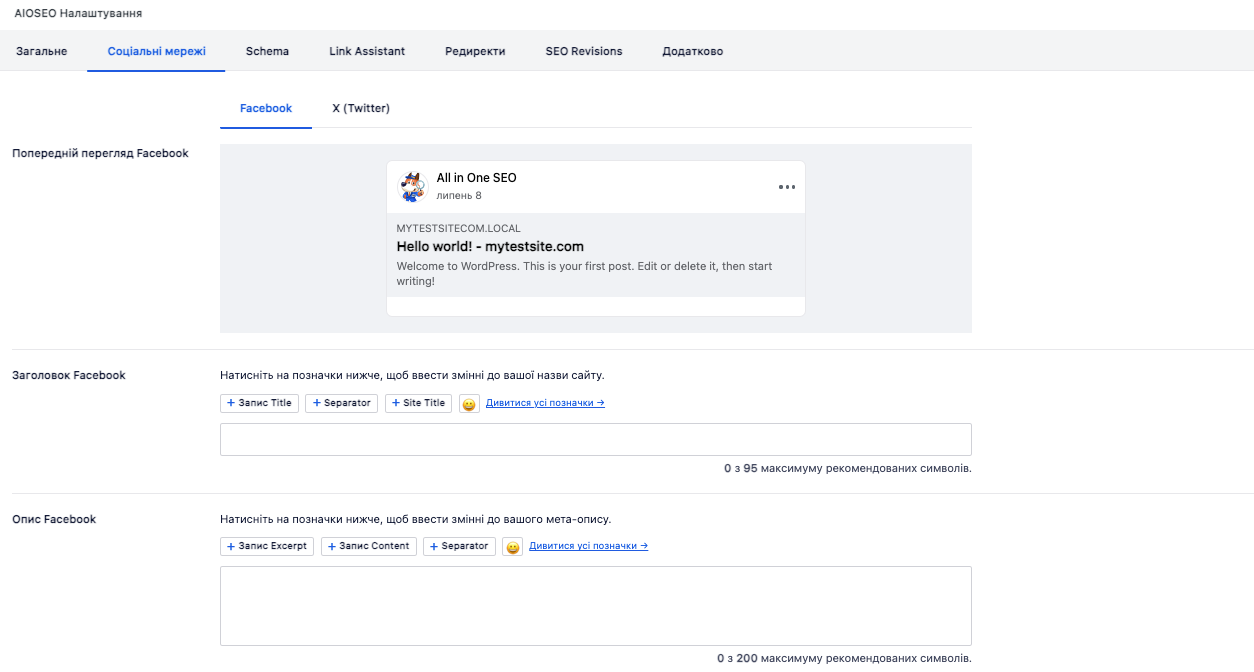
То же касается вкладки «Дополнительно» и настроек роботов. Либо вы используете те настройки, которые задали ранее, либо снимаете галочку. Тогда, например, можно убрать статью из индексации.
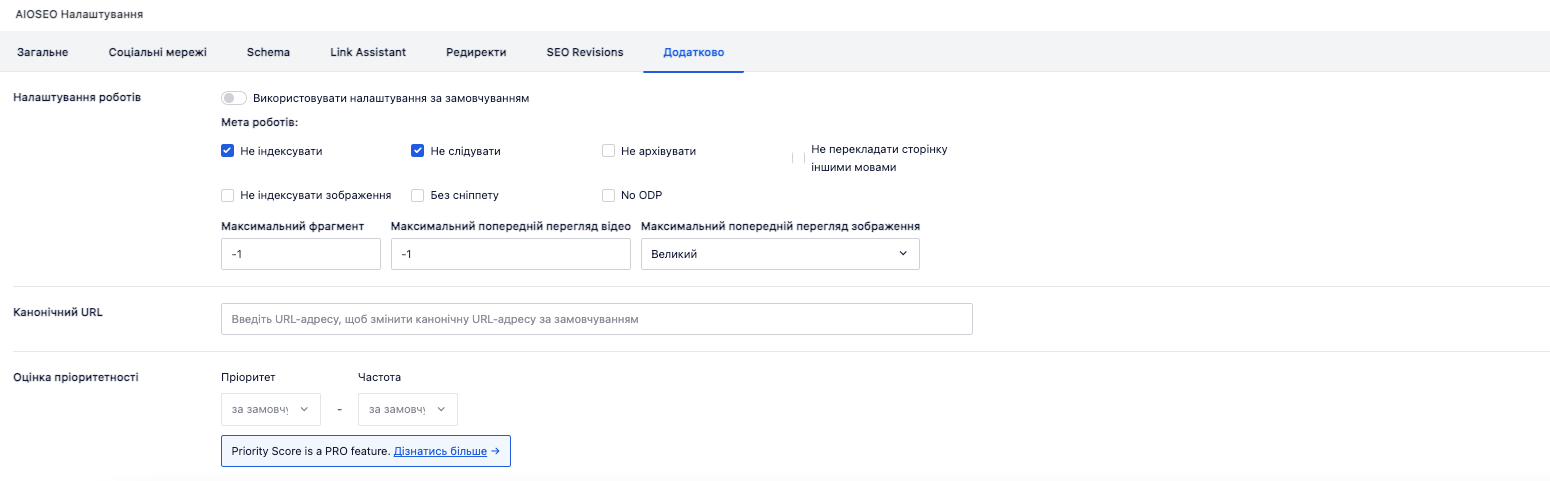
В завершение
Надеемся, что этот и предыдущий материалы помогли вам разобраться с плагином All in One SEO, его установкой и настройками. Удачи в продвижении вашего сайта!
Возможно, вас заинтересует
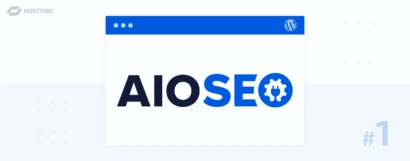
Плагин AllinOneSEOPack Часть 1. Основные настройки
Если вы создаете свой сайт не только для «красоты» и понимаете, что органический трафик...
| Обновлено: 04.07.2024
Наш телеграм
с важными анонсами, розыгрышами и мемами
Присоединиться